导读只要上网,每天你都会到各种各种的资讯,今日小编也是到网上收集了一些与Airplay如何用Airplay投影设置教程相关的信息,那么下面分享给大家
只要上网,每天你都会到各种各种的资讯,今日小编也是到网上收集了一些与Airplay如何用Airplay投影设置教程相关的信息,那么下面分享给大家一起了解下吧。
Airplay是苹果公司为iOS7系统添加的功能,在后面推出的系统中也一直存在,使用Airplay功能可以将设备上的视频投影到电视等其他设备上,本文就给大家介绍Mac设备通过Airplay投影到电视的教程。
以下这些步骤需要您的手机、笔记本、电视机都连接在同一个路由器上。
1、先我们介绍MacBook怎么无线投影。启动“iTunes”程序。
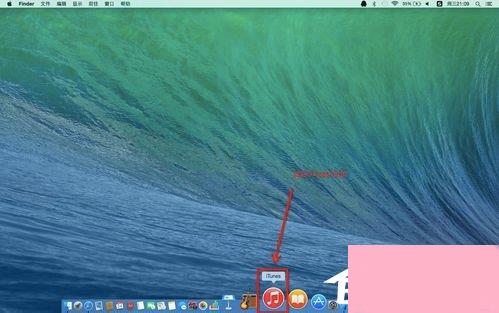
2、选择左上角“视频”按钮,双击您要播放的视频。
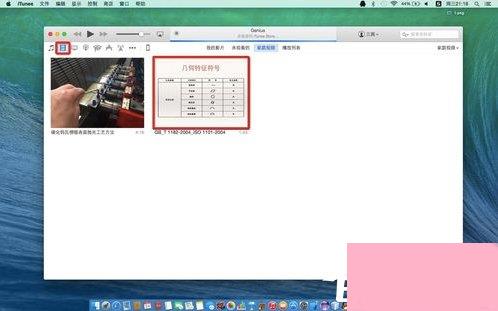
3、按照图片上得步奏,选择“Airplay图标“,在弹出的菜单中,选择您的大屏智能电视。
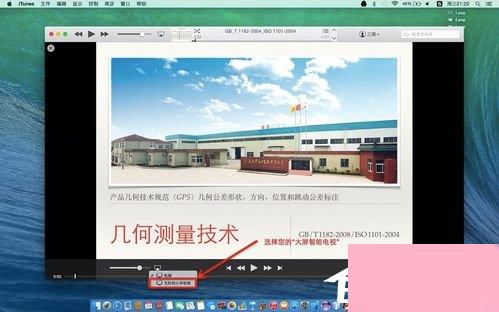
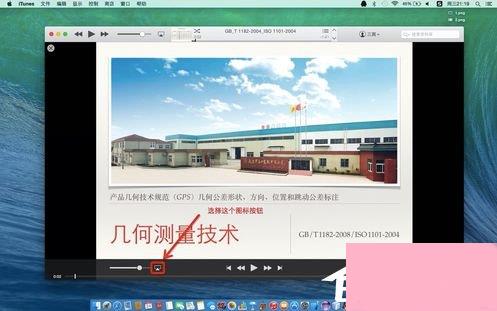
4、屏幕上会停止播放视频,大屏电视机上开始播放。至此MacBock无线投影到大屏电视,下一步我们介绍手机如何通过AirPlay投影。
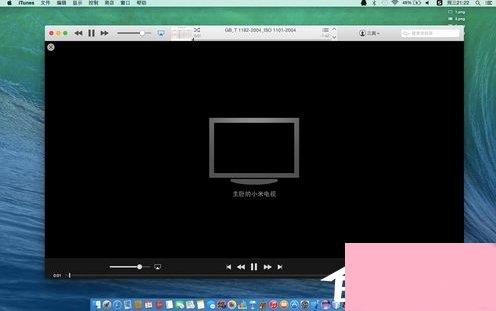

5、打开常用的移动视频客户端。
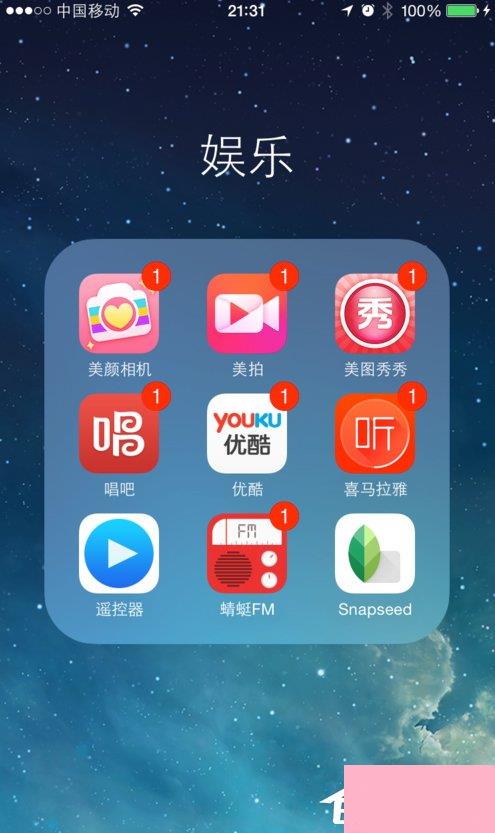
6、选择您要播放的视频,选择“Airplay图标“,在弹出的菜单中,选择您的大屏智能电视。
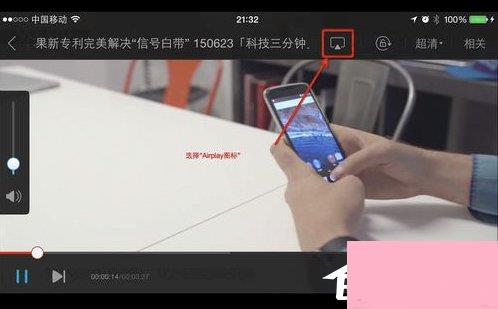
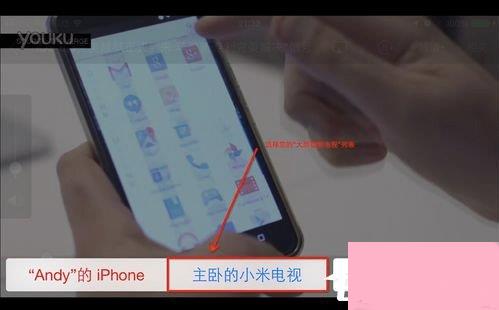
7、手机上会停止播放视频,大屏电视机上开始播放,现在手机通过AirPlay投影也成功了!至此我们已经到最后了,希望您能通过我的粗略介绍,对您有所帮助!

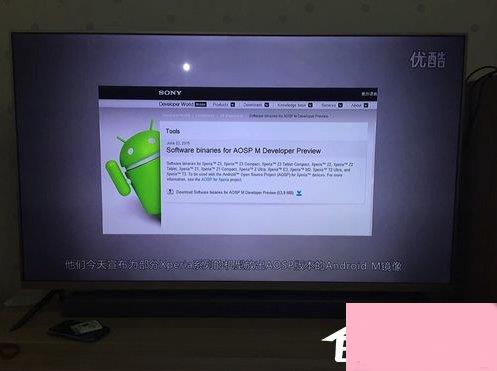
对于一些喜欢躺在床上看电影的用户来说,有了Airplay这个功能就很好了,这样我们就不需要再盯着手机或者平板的小屏幕看电影了。
通过上面的介绍,相信大家对于这个Airplay如何用Airplay投影设置教程也有了一定的了解了,希望小编精心整理的这篇内容能够解决你的困惑。